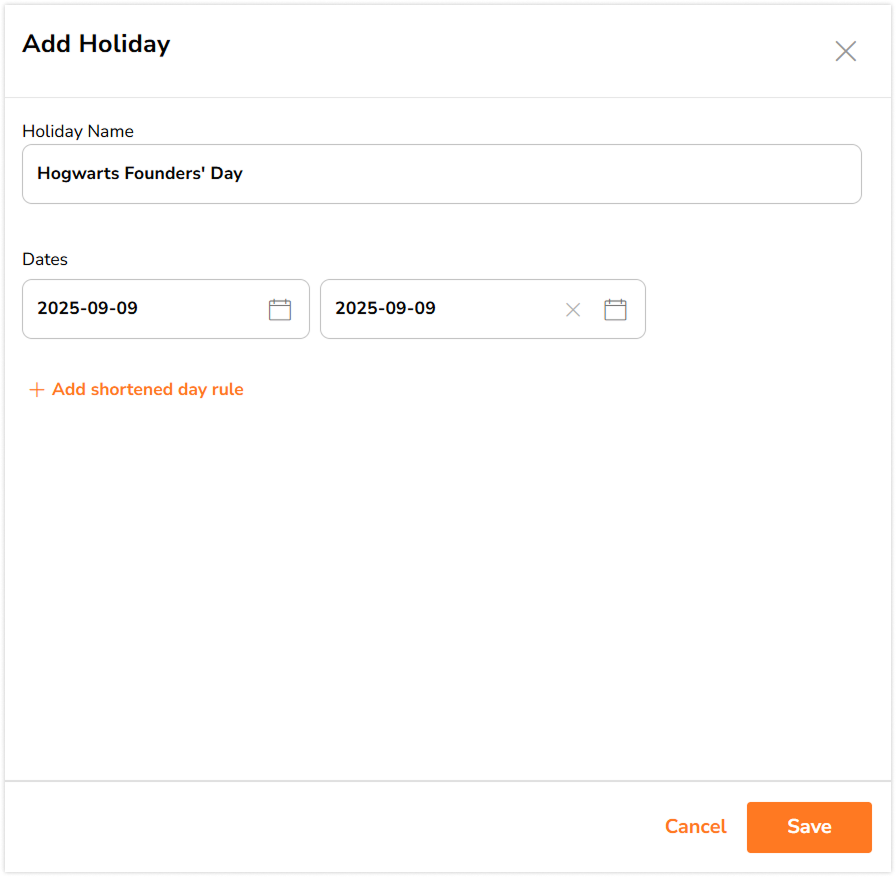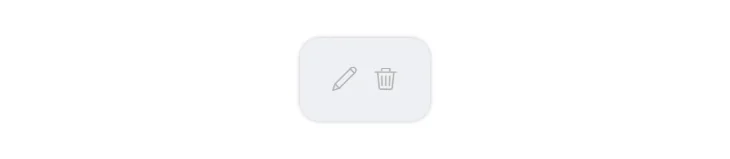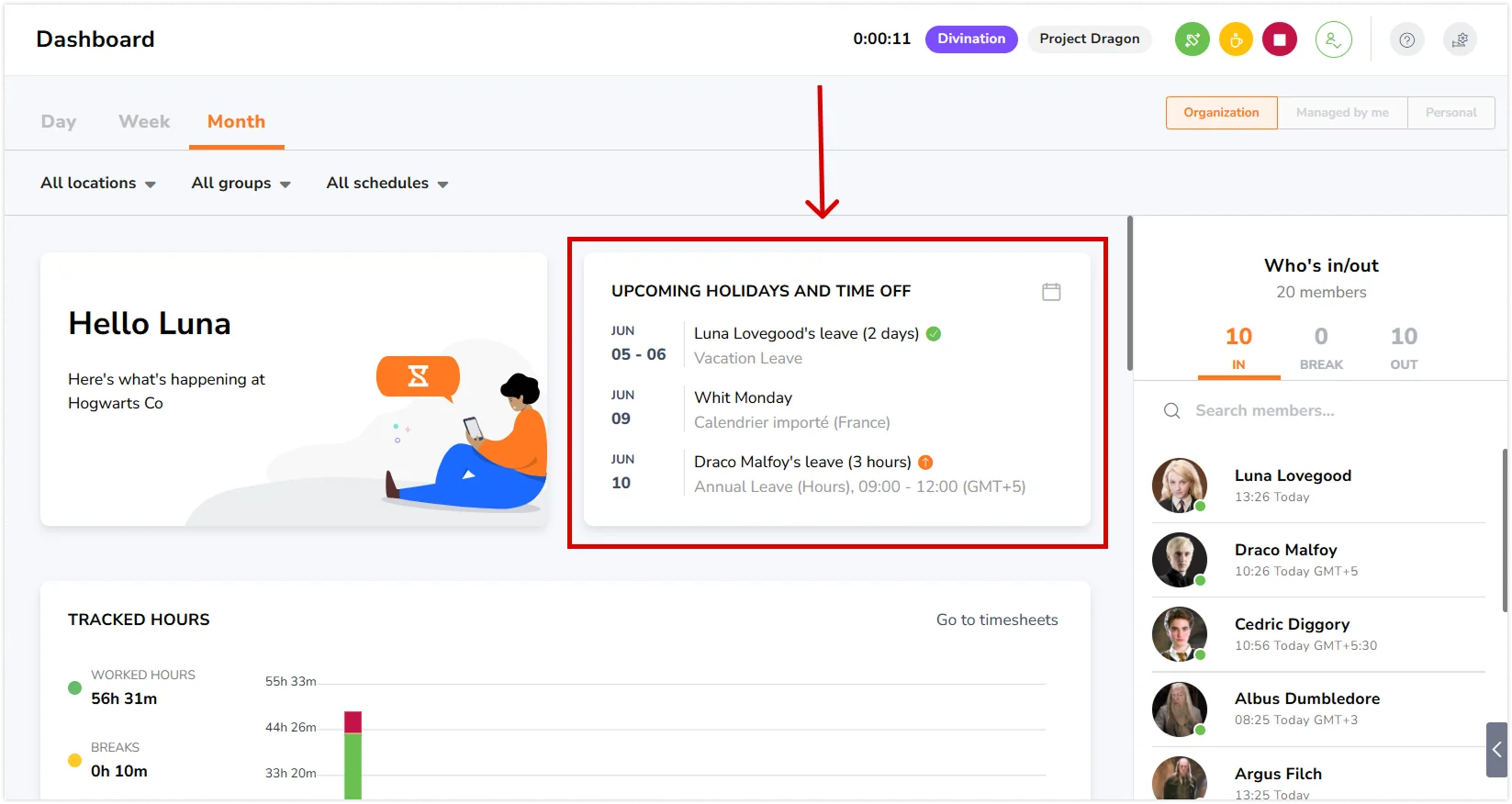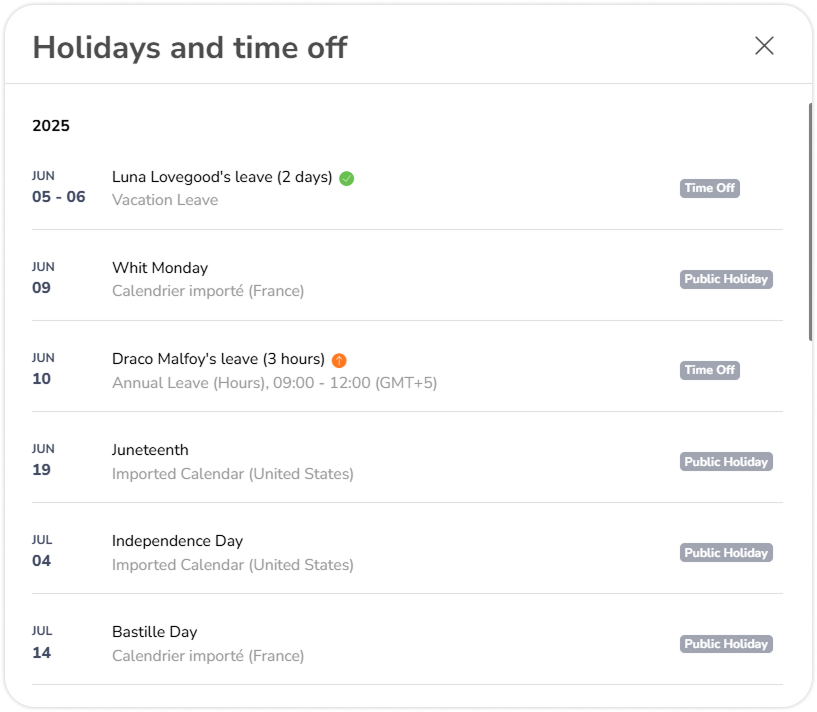休日の追加・編集・表示
正確な残業計算を実現するため、祝日カレンダーで祝日を追加・編集・削除・表示する方法を学びましょう。
Jibbleなら、祝日カレンダーの管理は簡単です。組織全体で休日を管理して、勤務スケジュールとの整合性を確保します。
本記事では、以下について説明します:
カスタム休日の追加
カレンダーをインポートした際に含まれていない休日がある場合は、カスタム休日を使用できます。
- 該当するカレンダーを開き、[休日を追加]をクリックします。
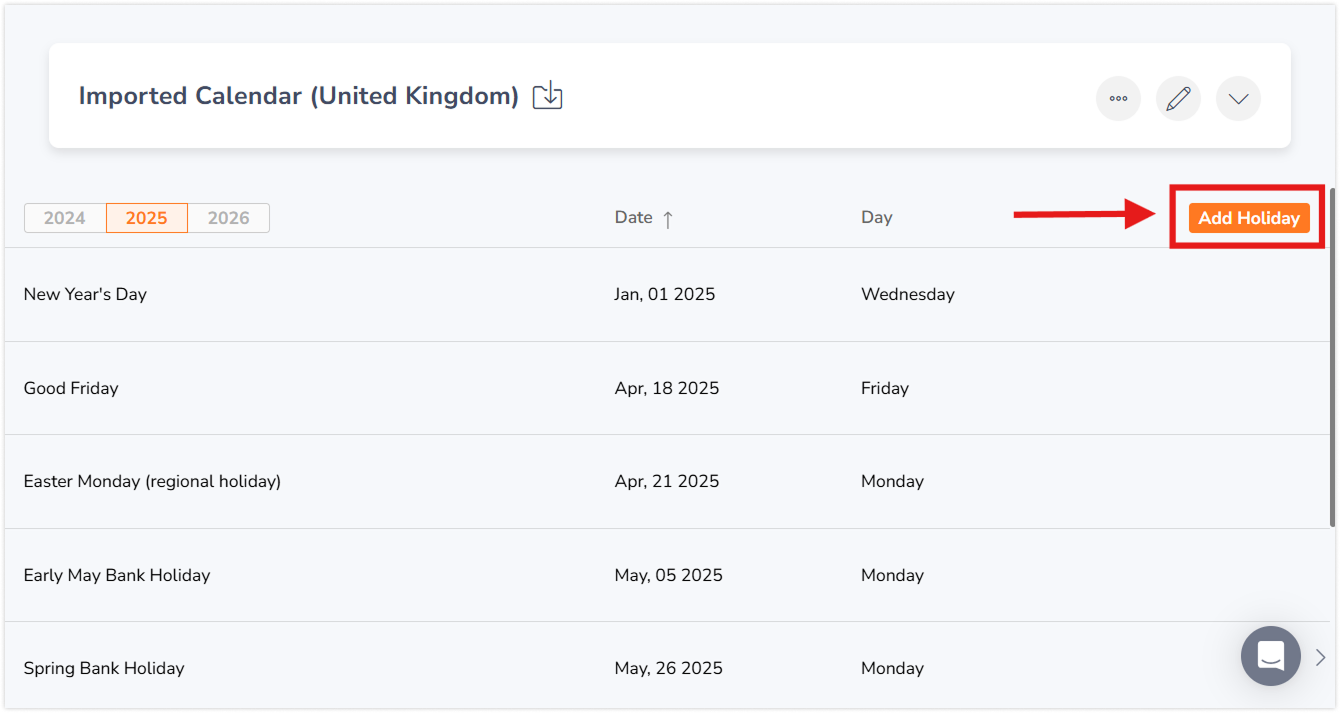
- 休日の名称と日付を入力します。
- [保存]ボタンをクリックします。
重要❗:カスタム休日は自動的には繰り返されません。毎年同じ日を設定する場合は、翌年以降も手動で追加する必要があります。
休日の編集と削除
休日を編集する場合:
- 該当するカレンダーを開きます。
- 編集したい休日の[編集(鉛筆アイコン) ]ボタンをクリックします。
- 休日名または日付を必要に応じて変更します。
- [保存]ボタンをクリックします。
休日を削除する場合:
- 該当するカレンダーを開きます。
- 削除したい休日の[ 削除(ゴミ箱アイコン)] ボタンをクリックします。
- 表示される確認ダイアログで削除を確定します。
ダッシュボードでの今後の休日の表示
- ダッシュボードからチームの今後の休日を簡単に表示できます。
- [ダッシュボード]に移動し、[今後の休日と休暇]ウィジェットをクリックします。
- 休日や休暇、対象メンバー、不在日がリストに表示されます。
- [休日]ページの検索バーを使って、特定の休日カレンダーをすばやく見つけることもできます。
詳しくは、今後の休日と休暇の表示方法をご確認ください。